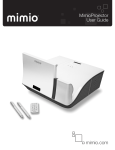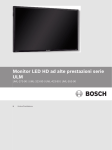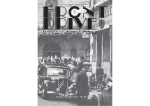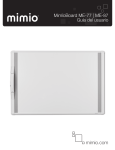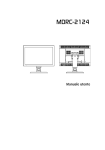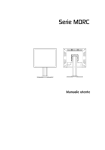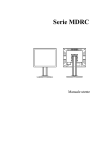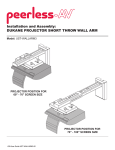Download MimioProjector User Guide
Transcript
MimioProjector Manuale dell'utente mimio.com © 2013 Sanford, L.P. Tutti i diritti riservati. Ultima revisione 15/02/2013. Nessuna parte di questo documento e del software può essere riprodotta o trasmessa in qualsiasi forma e con qualsiasi mezzo o tradotta in un'altra lingua senza la preventiva autorizzazione scritta di Sanford, LP. Mimio, MimioClassroom, MimioTeach, MimioCapture, MimioVote, MimioView, MimioHub, MimioBoard, MimioPad, MimioProjector, e MimioStudio sono marchi registrati negli Stati Uniti e in altri paesi. Tutti gli altri marchi sono di proprietà dei rispettivi titolari. Sommario Informazioni su MimioProjector 7 Contenuto della confezione 7 Informazioni su MimioProjector 8 Informazioni sul Pannello di controllo 10 Informazioni sul telecomando 11 Informazioni sulle porte di connessione 13 Introduzione 15 Collegamento del proiettore 15 Collegamento a un computer 16 Collegamento a una sorgente video 17 Impostazione del telecomando 18 Accensione 19 Spegnimento 20 Indicatori di stato 21 Regolazione dell'immagine proiettata 22 Ridimensionamento dell'immagine proiettata 22 Messa a fuoco dell'immagine proiettata 22 Modifica delle impostazioni del proiettore 23 Esplorazione del menu del proiettore 23 Regolazione delle impostazioni 3D 28 3D 28 Inverti 3D 28 Formato 3D 28 1080p @24 29 Regolazione delle impostazioni della modalità interattiva 30 Regolazione delle opzioni 30 Logo 30 Acquisizione logo 32 Sorgente automatica 32 Ingressi 32 Spegnimento automatico 32 Impostazione lampada 32 Ore di utilizzo della lampada (Normale) 33 Ore di utilizzo della lampada (ECO) 33 iii Promemoria della durata della lampada 33 Modalità di alimentazione della lampada 34 Reimpostare le ore della lampada. 34 Dynamic Black 34 Altitudine elevata 34 Promemoria per la manutenzione dei filtri 34 Informazioni 36 Regolazione dell'immagine Modalità colore 36 Colore della parete 36 Luminosità 36 Contrasto 37 Nitidezza 37 Saturazione 37 Tonalità 37 Gamma 37 Temperatura colore 38 Spazio colore 38 Regolazione dello schermo 38 Rapporto proporzioni 38 Fase 38 Orologio 38 Posizione orizzontale 39 Posizione verticale 39 Zoom digitale 39 Keystone verticale 39 Montaggio al soffitto 39 Regolazione delle impostazioni generali 40 Lingua 40 Posizione menu 40 Sottotitoli codificati 40 VGA OUT (Standby) 40 Schermo automatico (12V Out) 41 Modello di prova 42 Sicurezza 42 Impostazione della password Reset Regolazione del volume Muto iv 36 42 43 44 44 Volume 44 Volume del microfono 44 Manutenzione di MimioProjector 45 Sostituzione della batteria del telecomando 45 Sostituzione della lampada 46 Pulizia dei filtri antipolvere 47 Risorse aggiuntive 49 Risoluzione dei problemi generali 49 Il proiettore non risponde ai comandi 49 La lampada si brucia o emette un scoppiettio 49 Risoluzione dei problemi dell'immagine 49 Nessuna immagine viene visualizzata 49 Viene visualizzata un'immagine parziale, in scorrimento o non corretta 50 Il display del computer portatile non visualizza nessuna immagine. 50 L'immagine è instabile o tremolante 50 L'immagine presenta delle barre verticali tremolanti 51 L'immagine non è a fuoco. 51 L'immagine è allungata quando si visualizza un'immagine DVD 16:9 51 L'immagine è troppo piccola o troppo grande 51 L'immagine viene visualizzata con i lati inclinati 51 L'immagine è invertita 51 Risoluzione dei problemi del 3D 52 Viene visualizzata un'immagine doppia e sfocata 52 Due immagini vengono visualizzate affiancate 52 Immagine non visualizzata in 3D 52 Risoluzione dei problemi audio 52 Risoluzione dei problemi del telecomando 52 Come contattare Mimio 53 Modalità compatibilità 55 VGA Analogico 56 Segnale PC 56 Temporizzazione estesa wide 57 Segnale del componente 58 HDMI Digitale 59 Segnale PC 59 Temporizzazione estesa wide 60 Segnale video 61 v HDMI 1.4a Temporizzazione 3D obbligatoria - Segnale video Informazioni tecniche e ambientali 63 Avvertenze per l'uso 63 Avvertenze 63 Precauzioni 64 Regolamento & Note sulla sicurezza Avviso FFC (Federal Communications Commission) 65 65 Avviso 65 Attenzione 66 Condizioni di operazione vi 61 66 Avviso: Utenti canadesi 66 Nota per utenti canadesi 66 Dichiarazione di Conformità per i paesi dell’UE 66 Montaggio del proiettore, Note sulla sicurezza 66 Informazioni ambientali 67 Suggerimenti e commenti sulla documentazione 69 Capitolo 1 Informazioni su MimioProjector Contenuto della confezione La confezione di MimioProjector contiene i seguenti elementi: 1 3 2 CR2025 3V 4 5 1 Telecomando 4 Cavo di alimentazione 2 Batteria del telecomando 5 Proiettore con tappo per lente 3 Cavo VGA Se uno degli articoli sopra citati è mancante, contattare il supporto clienti. 7 Informazioni su MimioProjector Informazioni su MimioProjector La figura seguente mostra i componenti principali di MimioProjector Front View 3 4 1 5 Back View 2 6 7 Bottom View 8 9 8 8 Informazioni su MimioProjector 1 Ghiera di messa a fuoco 6 Porte di connessione Entrata/Uscita 2 Lente 7 Connettore di alimentazione 3 Pannello di controllo 8 Piedini d'elevazione 4 Coperchio lampada 9 Distanziatori piedini d'elevazione 5 Ricevitore IR (infrarossi) 9 Informazioni su MimioProjector Informazioni sul Pannello di controllo La figura seguente mostra i componenti del pannello di controllo di MimioProjector . POWER TEMP LAMP 3 4 2 5 6 RESYNC SOURCE 7 1 MENU 8 9 10 1 Tasti di navigazione Consentono di esplorare i menu ed effettuare selezioni. 2 Pulsante di alimentazione Consente di accendere e spegnere il proiettore 3 Indicatore di stato alimentazione Indica lo stato di alimentazione del proiettore. 4 Indicatore di stato della lampada Indica lo stato della lampada del proiettore. 5 Indicatore di stato della temperatura Indica lo stato della temperatura del proiettore. 6 Pulsante origine Consente di selezionare un segnale di ingresso. 7 Pulsante di risincronizzazione Sincronizza automaticamente la temporizzazione del PC analogico alla condizione ottimale. 8 Pulsante Menu/Exit Apre la schermata di menu o consente di uscire da un menu. 9 Ricevitore IR (infrarossi) Informazioni su MimioProjector Informazioni sul telecomando La figura seguente mostra i componenti del telecomando di MimioProjector. 1 2 9 3 4 10 11 5 12 6 13 7 14 8 15 16 11 Informazioni su MimioProjector 12 1 Sorgente (Source) Consente di selezionare un segnale di ingresso. 2 Risincronizzazione (Resync) Sincronizza automaticamente la temporizzazione del PC analogico alla condizione ottimale. 3 HDMI Consente di passare all'ingresso HDMI. 4 Video Consente di passare all'ingresso video composito o a S-Video. 5 3D Consente di attivare e disattivare il menu 3D. 6 Menu Apre la schermata di menu o consente di uscire da un menu. 7 Fermo immagine (Freeze) Consente di bloccare o riattivare l'immagine sullo schermo. 8 Vuoto (Blank) Consente di nascondere o visualizzare l'immagine sullo schermo. 9 Alimentazione (Power) Consente di accendere o spegnere il proiettore 10 PC Consente di passare all'ingresso VGAA/VGA-B. 11 Keystone 12 Rapporto proporzioni (Aspect) Consente di selezionare il rapporto proporzioni desiderato. 13 Tasti di navigazione Consentono di esplorare i menu ed effettuare selezioni. 14 Aumentare il volume Consente di aumentare il volume 15 Diminuire il volume Consente di diminuire il volume 16 Muto (Mute) Consente di disattivare l'audio. / Consentono di regolare l'immagine finché i lati sono verticali. Informazioni su MimioProjector Informazioni sulle porte di connessione La seguente figura mostra le porte di connessione disponibili su MimioProjector. 1 10 3 2 11 4 12 5 6 7 8 9 13 14 15 16 1 Mini-USB 9 Uscita audio 2 HDMI 10 Relè di attivazione 12V (12V, 250mA) 3 Uscita VGA 11 RS232 4 VGA in 1 12 VGA in 2 5 Audio in 1 (per VGA in 1) 13 Audio in 2 (per VGA in 2) 6 S-Video 14 Ingresso video composito 7 Ingresso audio RCA sinistra/destra (per ingresso video composito) 15 Ingresso microfono 3,5 mm 8 Ingresso audio RCA sinistra/destra (per Svideo) 16 Alimentazione 13 Questa pagina è stata intenzionalmente lasciata in bianco per stampa fronte-retro. 14 Capitolo 2 Introduzione Esaminare i seguenti argomenti per l'installazione e l'utilizzo di MimioProjector n Collegamento del proiettore n Impostazione del telecomando n Accensione Collegamento del proiettore È possibile collegare MimioProjector a un computer o a una sorgente video.. n Collegamento a un computer n Collegamento a una sorgente video 15 Introduzione Collegamento a un computer La figura seguente mostra i metodi di connessione disponibili per collegare il MimioProjector a un computer. Monitor Notebook 4 2 4 LAN 1 2 Power outlet 2 3 4 5 7 Audio output Computer 16 6 1 Cavo di alimentazione (incluso) 5 Cavo RS232 2 Cavo audio 6 Cavo HDMI 3 Da cavo VGA a DVI-A 7 Cavo USB 4 Cavo VGA (incluso) 8 Jack 12V DC +12V output 8 Collegamento del proiettore Collegamento a una sorgente video La figura seguente mostra i metodi di connessione disponibili per il collegamento di MimioProjector a una sorgente video. DVD player, set-top box, HDTV receiver Video output 3 1 2 9 5 6 5 6 5 3 Audio output Power outlet 8 7 4 S-Video output DVD player, set-top box, HDTV receiver +12V output 1 Cavo di alimentazione (incluso) 6 Cavo da VGA a HDTV (RCA) 2 Cavo microfono 7 Cavo HDMI 3 Jack cavo audio/RCA 8 Jack 12V DC 4 Cavo S-Video 9 Cavo video composito 5 Cavo audio 17 Introduzione Impostazione del telecomando Prima di utilizzare il telecomando per la prima volta, rimuovere il nastro di isolamento trasparente. Impostazione del telecomando 1. Premere con decisione e far scorrere il supporto della batteria fuori dal vano batteria. 2. Rimuovere la batteria dal supporto della batteria. 25 20 LT R O C S 3. Rimuovere il nastro di isolamento trasparente. 3V S LT O C R 20 25 4. Sostituire la batteria con il segno + rivolto verso l'alto, come mostrato. 3V 18 25 LT R 20 O C M S 5. Reinserire il supporto della batteria all'interno del vano batteria e premere con decisione. 3V Accensione Accensione Il proiettore dispone di una funzione di spegnimento automatico che disattiva automaticamente il proiettore in assenza di un segnale d'ingresso ricevuto dal proiettore, per un dato periodo di tempo. Per informazioni su come impostare la durata di accensione del proiettore prima dello spegnimento automatico, vedere Spegnimento automatico a pagina 32. Accensione del proiettore Collegare saldamente il cavo di alimentazione e il cavo di segnale. 1. Una volta collegato, la spia di stato dell'alimentazione diventa di colore rosso. Premere sul pannello di controllo o sul telecomando. 2. La spia di stato dell'alimentazione diventa blu. Accendere la sorgente che si desidera visualizzare sullo schermo (computer, portatile, lettore video e così via). 3. Il proiettore rileva automaticamente la sorgente e visualizza l'immagine di origine. 4. Se vengono collegate più sorgenti al proiettore, premere Sorgente sul pannello di controllo o sul telecomando per passare da un ingresso all'altro. 19 Introduzione Spegnimento Per spegnere il proiettore Premere sul pannello di controllo o sul telecomando. 1. Sullo schermo del proiettore viene visualizzato un messaggio di conferma. Premere nuovamente per spegnere il proiettore 2. La spia di stato dell'alimentazione diventa di colore rosso e lampeggia velocemente. Le ventole del proiettore continuano a funzionare per circa 1 minuto per assicurare che il proiettore si raffreddi in modo corretto. Quando il sistema termina il raffreddamento, le ventole si spengono e la spia di stato dell'alimentazione cessa di lampeggiare e resta rossa per indicare che il proiettore è in modalità standby. 3. Scollegare il cavo di alimentazione. 20 Accensione Indicatori di stato Indicatore di stato della lampada Indicatore di stato della temperatura Indicatore di stato alimentazione Indicatore di stato alimentazione Rosso Rosso Rosso Blu Lampeggiante da ON a OFF 100ms Lampeggiante da ON a OFF 100ms Lampeggiante da ON a OFF 100ms -- Standby -- -- ON -- Pulsante ON -- -- -- ON Messaggio Alimentazione 0,5 secondi H (ON) Stato di raffreddamento -- -- 0,5 secondi L (OFF) -- lampeggiante Pulsante OFF Raffreddamento completato; modalità standby Download firmware -- -- ON -- ON ON ON -- -- ON -- ON -- ON -- ON Errore sensore termico Viene visualizzato il seguente messaggio: 1. Assicurarsi che le prese d'aria e le uscite non siano bloccate. 2. Assicurarsi che la temperatura ambiente sia inferiore a 40 °C 0,5 secondi H (ON) Errore blocco della ventola Viene visualizzato il seguente messaggio: Il proiettore si spegnerà automaticamente. -- 0,5 secondi L (OFF) lampeggiante Errore lampada (lampada, driver della lampada, ruota colori) ON -- 21 Introduzione Regolazione dell'immagine proiettata È possibile regolare le dimensioni e la messa a fuoco dell'immagine proiettata. Ridimensionamento dell'immagine proiettata La dimensione dell'immagine proiettata dipende dalla distanza del proiettore dallo schermo. La tabella seguente mostra le linee guida generali per la distanza del proiettore dallo schermo. Dimensioni dello schermo (16:10) Distanza di proiezione (A) Distanza di proiezione (B) Diagonale (poll) mm Poll mm Poll mm 70 1778 20,4 517 7,2 182 80 2032 23,5 596 10,3 262 87,2 2215 25,8 655 12,6 320 90 2286 26,7 677 13,5 343 100 2540 29,9 759 16,7 424 Distanza di proiezione A(mm) = Dimensione schermo (mm) x 0,296. La tolleranza è circa del 3,1%. Ad esempio, Distanza di proiezione (655 mm) = Dimensione schermo (2215 mm) x 0,296. Messa a fuoco dell'immagine proiettata Utilizzare la ghiera di messa a fuoco per regolare la messa a fuoco dell'immagine proiettata. Ruotare la ghiera fino a quando l'immagine è nitida. 22 Capitolo 3 Modifica delle impostazioni del proiettore È possibile regolare l'immagine del proiettore e modificare le impostazioni del proiettore utilizzando i relativi menu. Il proiettore rileva automaticamente la sorgente di ingresso. Modifica delle impostazioni del proiettore 1. Premere Menu sul pannello di controllo o sul telecomando per visualizzare il menu principale del proiettore. 2. Utilizzare i tasti di navigazione per selezionare la voce di menu desiderata. 3. Se la voce di menu ha un'icona a freccia, , premere ► per visualizzare il sottomenu per l'impostazione, quindi utilizzare i tasti di navigazione per selezionare la voce di menu desiderata. 4. Premere ◄ o ► per regolare le impostazioni selezionate. 5. Premere Menu per tornare al menu precedente o per uscire dalla schermata Menu. Esplorazione del menu del proiettore La tabella seguente descrive la struttura del menu del proiettore e dei sottomenu. 23 Modifica delle impostazioni del proiettore 24 Menu principale Sottomenu Impostazioni IMMAGINE Modalità colore Massima luminosità/PC/Filmato/Gioco/Utente Colore della parete Bianco/Giallo chiaro/Blu chiaro/Rosa/Verde scuro Luminosità 0~100 Contrasto 0~100 Nitidezza 0~31 Saturazione 0~100 Tonalità 0~100 Gamma 0~3 Temp. colore Bassa/Media/Alta Spazio colore AUTO/RGB/YUV Esplorazione del menu del proiettore Menu principale Sottomenu Impostazioni SCHERMO Rapporto proporzioni AUTO/4:3/16:9/16:10 Fase 0~31 Orologio -50~50 Posizione orizz. -10~10 Posizione vert. -10~10 Zoom digitale 1~10 V Keystone -20~20 Montaggio al soffitto Fronte/Soffitto frontale/Retro/Soffitto posteriore IMPOSTAZIONE Lingua English / Deutsch / Français / Italiano / Español / Português / Polski / Русский / Svenska / Norsk / 简体中文 / 日本語 / 한국어 / Türkçe / 繁體中 文 / Nederlands / ﻋﺮﺑﻲ Posizione menu Sottotitoli codificati Off/CC1/CC2/CC3/CC4 VGA OUT (Standby) Off/On Schermo automatico(12V out) Off/On Modello di prova Off/On Sicurezza AUDIO Sicurezza Off/On Modifica password 000000 Reset No/Sì Muto Off/On Volume 0~32 Volume microfono 0~32 25 Modifica delle impostazioni del proiettore 26 Menu principale Sottomenu Impostazioni OPZIONI Logo Impostazione predefinita/Utente Esplorazione del menu del proiettore Menu principale Sottomenu Impostazioni Acquisizione logo Sorgente automatica Off/On HDMI/VGAA/VGA-B/SVideo/COMPOSITO Ingresso Spegnimento automatico Impostazione lampada (min) 0~120 Ore di utilizzo della lampada (Normale) Ore di utilizzo della lampada (ECO) Promemoria della durata della lampada Modalità di alimentazione della lampada Reimpostare le ore della lampada Off/On ECO/Normale/Attenuazione estrema No/Sì Dynamic Black Off/On Altitudine elevata Off/On Promemoria per la manutenzione dei filtri Promemoria per la manutenzione dei filtri (Ore) Promemoria per la pulizia dei filtri antipolvere Informazioni No/Sì Nome 27 Modifica delle impostazioni del proiettore Menu principale Sottomenu Impostazioni modello/SNID/Sorgente/Risoluzione/Versione del software/Spazio colore/Rapporto proporzioni 3D 3D AUTO/Off/On Inverti 3D Off/On Formato 3D Frame Packing/Lato a lato (metà)/Dall'alto in basso/Frame Sequential/Campo sequenziale 1080p @ 24 MODALITÀ INTERATTIVA 96Hz/144Hz Impostazioni modalità interattiva Off/Videocamera IR Regolazione delle impostazioni 3D È possibile regolare le impostazioni 3D del proiettore. 3D È possibile scegliere come il proiettore gestisce le immagini 3D. n Auto - selezionare automaticamente l'immagine 3D ogni volta che viene rilevato un segnale di identificazione di temporizzazione HDMI 1.4a 3D n Off - funzionalità disattivazione 3D n On - funzionalità attivazione 3D Inverti 3D Se si visualizzano immagini mediocri o sovrapposte durante l'utilizzo di occhiali 3D DLP, potrebbe essere necessario attivare questa funzione per ottenere un'immagine migliore. Questa funzione regola la sequenza delle immagini sinistra/destra. Formato 3D Quando si utilizza la modalità 3D, selezionare il formato 3D che corrisponde al formato utilizzato dalla sorgente di ingresso. 28 n Frame Packing - supporta i segnali in entrata HDMI 1.4a 3D n Lato a lato (metà) - supporta i segnali in entrata HDMI 1.4a 3D n Dall'alto in basso - supporta i segnali in entrata HDMI 1.4a 3D Regolazione delle impostazioni 3D n Frame Sequential - supporta il segnale DLP Link 3D in entrata dal connettore VGA/HDMI e segnali in entrata HQFS 3D dal connettore composito/S-video n Campo sequenziale - supporta segnali in entrata HQFS 3D dal connettore composito/S-video 1080p @24 Questa funzione consente di selezionare 96 o 144 Hz di aggiornamento, come l'utilizzo di occhiali 3D in 1080p @ 24 Frame Packing. 29 Modifica delle impostazioni del proiettore Regolazione delle impostazioni della modalità interattiva Utilizzare questa impostazione per attivare e disattivare la funzione Penna interattiva n Videocamera IR (infrarossi) - la funzione Penna interattiva è attiva n Off - la funzione Penna interattiva è disattivata Prima di attivare la modalità interattiva, scollegare il cavo mini-USB che collega il computer al proiettore. Dopo aver attivato la modalità interattiva, ricollegare il cavo miniUSB. Note l Questa funzione è disponibile solo quando si visualizzano immagini in entrata HDMI/VGA. l Questa funzione non è disponibile quando si utilizza la modalità 3D o Dynamic Black. È necessaria una videocamera IR esterna per utilizzare la funzione interattiva. È necessario collegare la videocamera IR al proiettore prima che di montare quest'ultimo. Collegamento della videocamera IR 1. Rimuovere il coperchio del connettore della videocamera dal proiettore. 2. Collegare la videocamera al connettore della videocamera. Regolazione delle opzioni Dal menu Opzioni, è possibile modificare molte delle impostazioni del proiettore, nonché visualizzare le informazioni del proiettore. Logo È possibile selezionare l'immagine da visualizzare all'avvio del proiettore. n Impostazione predefinita- visualizza la schermata predefinita all'avvio del proiettore Utente - visualizza l'immagine scelta sul proiettore all'avvio n 30 Regolazione delle opzioni Vedere Acquisizione logo a pagina 32 per informazioni sulla selezione dell'immagine. 31 Modifica delle impostazioni del proiettore Acquisizione logo È possibile acquisire un'immagine da visualizzare all'avvio del proiettore. Premere ► per acquisire l'immagine visualizzata sullo schermo. Note l Assicurarsi che l'immagine visualizzata non superi la risoluzione nativa del proiettore (WXGA: 1280x800). l La funzione Acquisizione logo non è disponibile quando il 3D è attivato. l Il rapporto proporzioni deve essere impostato su Auto prima di eseguire l'acquisizione di un'immagine. Sorgente automatica Selezionare la modalità di ricerca di una sorgente di ingresso quando il proiettore perde il segnale dalla sorgente di ingresso corrente. n On - il proiettore rileva segnali provenienti da altre sorgenti di ingresso quando il segnale corrente viene perso n Off - il proiettore cerca solo un segnale dalla connessione corrente di ingresso quando il segnale corrente viene perso Ingressi Utilizzare questa opzione per selezionare i tipi di ingressi cercati dal proiettore. 1. Dal menu Opzioni, selezionare Ingressi, quindi premere ►. 2. Selezionare l'ingresso che non si desidera che il proiettore cerchi, quindi premere ► per deselezionare la casella per il tipo di ingresso selezionato. Spegnimento automatico Il proiettore dispone di una funzione di spegnimento automatico che disattiva automaticamente il proiettore in assenza di un segnale d'ingresso ricevuto dal proiettore, per un dato periodo di tempo. È possibile impostare la durata del tempo di accensione del proiettore prima dello spegnimento automatico. Impostazione lampada 32 Regolazione delle opzioni Ore di utilizzo della lampada (Normale) Visualizzare per quanto tempo il proiettore è stato utilizzato nella modalità di alimentazione normale della lampada. Ore di utilizzo della lampada (ECO) Visualizzare per quanto tempo il proiettore è stato utilizzato nella modalità di alimentazione ECO della lampada. Promemoria della durata della lampada È possibile scegliere se visualizzare o meno un messaggio di avviso quando la lampada sta per raggiungere la fine del ciclo di vita. 33 Modifica delle impostazioni del proiettore Modalità di alimentazione della lampada Sono disponibili le seguenti modalità di alimentazione della lampada: n Normale - la lampada del proiettore è alla massima luminosità n ECO - la luce della lampada del proiettore viene attenuata per ridurre il consumo di energia ed estendere la durata di vita della lampada n Attenuazione estrema - la luce della lampada del proiettore viene attenuata del 30% per ridurre il consumo di energia ed estendere la durata di vita della lampada Reimpostare le ore della lampada. Azzerare le ore sul contatore della lampada dopo la sostituzione della lampada del proiettore. Dynamic Black Utilizzare Dynamic Black per visualizzare l'immagine con un contrasto ottimale, fornendo automaticamente la compensazione del segnale per adattarsi all'immagine attualmente visualizzata. Note l Questa funzione è disponibile solo quando la modalità colore è impostata su Filmato. l Questa funzione non è disponibile quando si utilizza la modalità 3D o interattiva. l La modalità di alimentazione della lampada non può essere utilizzata con questa funzione. Altitudine elevata La potenza della ventola varia a seconda dell'altitudine in cui ci si trova. Impostare questa opzione in modo appropriato per garantire il corretto raffreddamento del proiettore. n On - le ventole incorporate funzionano automaticamente a una velocità variabile secondo la temperatura interna del proiettore. Off - le ventole integrate funzionano ad alta velocità n Selezionare questa opzione quando si utilizza il proiettore ad altitudini superiori ai 1524 metri (5000 piedi). Promemoria per la manutenzione dei filtri È possibile impostare un promemoria per eseguire la manutenzione del filtro. 34 Regolazione delle opzioni n Promemoria per la manutenzione dei filtri (ore) - Impostare il numero di ore che devono trascorrere prima dell'attivazione del promemoria della pulizia dei filtri antipolvere. I filtri antipolvere devono essere puliti dopo ogni 500 ore di utilizzo. Pulire i filtri più frequentemente se il proiettore viene utilizzato in un ambiente polveroso. n Promemoria per la pulizia dei filtri antipolvere Dopo aver pulito o sostituito i filtri antipolvere, azzerare il timer per impostare la prossima manutenzione dei filtri. 35 Modifica delle impostazioni del proiettore Informazioni Visualizzare le seguenti informazioni del proiettore: n Nome modello n Versione del software n SNID n Spazio colore n Sorgente n Rapporto proporzioni n Risoluzione Regolazione dell'immagine Sono disponibili numerose impostazioni per regolare l'immagine visualizzata dal proiettore. Modalità colore Sono disponibili le seguenti modalità colore ottimizzate per la visualizzazione di vari tipi di immagini. n Massima luminosità - per l'ottimizzazione della luminosità n PC - per la visualizzazione di presentazioni n Filmato - per la visualizzazione di contenuti video n Gioco - per la visualizzazione di contenuti di gioco n Utente - per l’archiviazione delle impostazioni configurate manualmente Colore della parete Selezionare il colore della parete sulla quale viene proiettata l’immagine. Le impostazioni del proiettore vengono regolate automaticamente per visualizzare il corretto tono dell'immagine, compensando il cambiamento di colore dovuto al colore della parete. Luminosità Regolare la luminosità dell'immagine. Premere ◄ per scurire l'immagine. Premere ► per schiarire l'immagine. 36 Regolazione dell'immagine Contrasto Il contrasto controlla la differenza tra le parti più chiare e quelle più scure dell'immagine. La regolazione del contrasto modifica la quantità di nero e bianco nell'immagine. Premere ◄ per diminuire il contrasto. Premere ◄ per aumentare il contrasto. Nitidezza Regolare la nitidezza dell’immagine. Questa impostazione è supportata solo quando Filmato è selezionato come modalità colore. Premere ◄ per ridurre la nitidezza. Premere ◄ per aumentare la nitidezza. Saturazione Regolare la saturazione dell'immagine. La saturazione passa da bianco e nero a saturazione completa. Questa impostazione è supportata solo quando Filmato è selezionato come modalità colore. Premere ◄ per ridurre la saturazione dell'immagine. Premere ◄ per aumentare la saturazione dell'immagine. Tonalità Regolare il bilanciamento rosso e verde. Questa impostazione è supportata solo quando Filmato è selezionato come modalità colore. Premere ◄ per aumentare la quantità di verde nell’immagine. Premere ◄ per aumentare la quantità di rosso nell'immagine. Gamma 37 Modifica delle impostazioni del proiettore Regolare la rappresentazione di scenari scuri. Maggiore è il valore gamma, più lo scenario scuro apparirà luminoso. Premere ◄ per ridurre il valore gamma. Premere ◄ per aumentare il valore gamma. Temperatura colore Con una temperatura di colore più alta, l'immagine appare più fredda; con una temperatura di colore più bassa, l'immagine appare più calda. Spazio colore Selezionare il tipo appropriato di matrice colore: Auto, RGB o YUV. Regolazione dello schermo È possibile regolare lo schermo e visualizzare le impostazioni per il proiettore. Rapporto proporzioni Sono disponibili i seguenti rapporti proporzioni per ridimensionare l'immagine proiettata. n Auto - mantiene il formato larghezza-per-altezza originale e ingrandisce l'immagine per adattarla ai pixel orizzontali o verticali nativi n 4:3 - ridimensiona l'immagine per adattarla allo schermo e consente di visualizzare l'immagine utilizzando il formato 4:3 n 16:9- ridimensiona l'immagine per adattarla alla larghezza dello schermo e regola l'altezza per visualizzare l'immagine utilizzando il formato 16:9 n 16:10 - ridimensiona l'immagine per adattarla alla larghezza dello schermo e regola l'altezza per visualizzare l'immagine utilizzando il formato 16:10 Fase Modificare la temporizzazione del segnale dello schermo in base a quella della scheda grafica del computer. Se l'immagine appare instabile o tremolante, utilizzare questa impostazione per risolvere il problema. Premere ◄ per ridurre la temporizzazione del segnale. Premere ► per aumentare la temporizzazione del segnale. Orologio 38 Regolazione dello schermo Cambiare la frequenza dei dati dello schermo in base alla frequenza della scheda grafica del computer. Regolare questa impostazione solo se l'immagine tremola verticalmente. Premere ◄ per ridurre la frequenza dei dati. Premere ► per aumentare la frequenza dei dati. Posizione orizzontale Regolare la posizione orizzontale dell'immagine proiettata. L'intervallo di questa impostazione dipende dalla sorgente di ingresso. Premere ◄ per spostare l'immagine a sinistra. Premere ► per spostare l'immagine a destra. Posizione verticale Regolare la posizione verticale dell’immagine proiettata. L'intervallo di questa impostazione dipende dalla sorgente di ingresso. Premere ◄ per spostare l'immagine verso il basso. Premere ► per spostare l'immagine verso l'alto. Zoom digitale Utilizzare questa impostazione per ingrandire l'immagine proiettata. Premere ◄ per ridurre la dimensione dell’immagine. Premere ► per ingrandire l'immagine sullo schermo di proiezione. Keystone verticale Utilizzare questa impostazione per regolare la distorsione verticale dell'immagine. Se l'immagine appare trapezoidale, regolare questa impostazione per rendere l'immagine rettangolare. Premere ◄ o ► per regolare la distorsione verticale dell’immagine. Montaggio al soffitto Scegliere la posizione del proiettore montato al soffitto. 39 Modifica delle impostazioni del proiettore n Fronte - l'immagine viene proiettata direttamente sullo schermo. n Soffitto frontale - l'immagine risulta capovolta (impostazione predefinita). n Retro - l'immagine appare invertita. n Soffitto posteriore - l'immagine appare invertita e capovolta. Regolazione delle impostazioni generali È possibile regolare numerose impostazioni generali del proiettore. Lingua Selezionare la lingua da utilizzare per la visualizzazione dei menu del proiettore. Posizione menu Selezionare la posizione per la visualizzazione del menu del proiettore. In alto a sinistra In alto a destra Al centro In basso a sinistra In basso a destra Sottotitoli codificati Sono disponibili le seguenti opzioni per i sottotitoli codificati: n Off n CC1 n CC2 n CC3 n CC4. VGA OUT (Standby) 40 Regolazione delle impostazioni generali È possibile attivare la connessione VGA OUT per visualizzare l'immagine proiettore su uno schermo aggiuntivo. Selezionare On per attivare la connessione VGA OUT Schermo automatico (12V Out) Se si utilizza il proiettore con uno schermo motorizzato, è possibile scegliere se abbassare o alzare automaticamente lo schermo quando il proiettore è acceso o spento. n On - lo schermo si abbassa automaticamente quando si accende il proiettore e si alza automaticamente quando si spegne il proiettore n Off - lo schermo non si abbassa e non si alza automaticamente quando si accende o si spegne il proiettore 41 Modifica delle impostazioni del proiettore Modello di prova È possibile visualizzare un modello di prova per verificare le impostazioni dell'immagine. n On - mostrare il modello di prova n Off - nascondere il modello di prova Sicurezza È possibile scegliere di richiedere una password da inserire ogni volta che si accende il proiettore. Sono disponibili le seguenti impostazioni per la sicurezza: n On - l'utente deve inserire una password per poter accendere il proiettore n Off - l'utente non deve inserire una password per poter accendere il proiettore Impostazione della password Se la password viene inserita in modo scorretto per 3 volte, il proiettore si spegne automaticamente. Se si dimentica la password, contattare Mimio il supporto clienti per assistenza. Impostazione della password per la prima volta 1. Dal menu Sicurezza, selezionare Cambia password, quindi premere ►. 2. Utilizzare i tasti di navigazione per inserire 000000 come password corrente, quindi premere ►. Se la password viene inserita in modo scorretto per 3 volte, il proiettore si spegne automaticamente. Utilizzare i tasti di navigazione per inserire una nuova password e selezionare INVIO per confermare. 3. La password deve essere di sei cifre. 4. Utilizzare i tasti di navigazione per inserire nuovamente la nuova password e selezionare INVIO per confermare. Modifica della password 1. Dal menu Sicurezza, selezionare Cambia password, quindi premere ►. 2. Utilizzare i tasti di navigazione per inserire la password corrente, quindi premere ►. Se la password viene inserita in modo scorretto per 3 volte, il proiettore si spegne automaticamente. 3. Utilizzare i tasti di navigazione per inserire una nuova password e selezionare INVIO 42 Regolazione delle impostazioni generali per confermare. La password deve essere di sei cifre. 4. Utilizzare i tasti di navigazione per inserire nuovamente la nuova password e selezionare INVIO per confermare. Reset Reimpostando il proiettore, tutte le impostazioni vengono ripristinate alle impostazioni predefinite di fabbrica. Selezionare Sì per reimpostare il proiettore. 43 Modifica delle impostazioni del proiettore Regolazione del volume È possibile regolare le impostazioni del volume del proiettore. Muto È possibile disattivare l'audio del proiettore. È inoltre possibile premere Muto (Mute) sul telecomando per disattivare o attivare l'audio. Volume Utilizzare questa impostazione per alzare o abbassare il volume dell'altoparlante. Premere ◄ per abbassare il volume. Premere ► per alzare il volume. È anche possibile utilizzare i tasti del volume sul telecomando per regolare il volume. Volume del microfono Utilizzare questa impostazione per alzare o abbassare il volume del microfono. Premere ◄ per abbassare il volume. Premere ► per alzare il volume. 44 Capitolo 4 Manutenzione di MimioProjector Sostituzione della batteria del telecomando Per garantire la sicurezza dell'operazione, osservare le seguenti precauzioni: Utilizzare solo batterie di tipo CR2025. n L'utilizzo di una batteria di tipo diverso potrebbe causarne l'esplosione. n Evitare il contatto con acqua o sostanze liquide. n Non esporre il telecomando a umidità o calore. n Non far cadere il telecomando. n Se la batteria presenta perdite mentre è inserita nel telecomando, pulire bene la custodia e inserire la nuova batteria. n Smaltire le batterie usate secondo le istruzioni della batteria. Sostituzione della batteria 1. Premere con decisione e far scorrere il supporto della batteria fuori dal vano batteria. 2. Rimuovere la vecchia batteria dal supporto batteria. 3. Inserire una nuova batteria nel supporto batteria con il polo positivo (+) verso l'alto, come mostrato. 45 S LT R C O 20 2 5 Manutenzione di MimioProjector 3V 25 20 LT R O C M S 4. Reinserire il supporto della batteria all'interno del vano batteria e premere con decisione. 3V Sostituzione della lampada Il proiettore rileva automaticamente lo stato della lampada. Quando la lampada è prossima al termine del ciclo di vita, sullo schermo viene visualizzato un avviso. Quando viene visualizzato l'avviso, contattare il supporto clienti Mimio per richiedere la tempestiva sostituzione della lampada. Assicurarsi che il proiettore sia spento e si sia raffreddato per almeno 60 minuti prima di cambiare la lampada. Note l Le viti sul coperchio della lampada e la lampada stessa non possono essere rimosse. l Il proiettore non può essere acceso mentre la lampada è senza il coperchio. l Non toccare l'area in vetro della lampada. L'olio presente sulla pelle potrebbe causare la rottura della lampada. Nel caso quest'area venga accidentalmente toccata, utilizzare un panno asciutto per pulire il modulo lampada Rimozione del modulo lampada 1. Premere il pulsante di alimentazione per spegnere il proiettore. 2. Lasciare che il proiettore si raffreddi per almeno 60 minuti. 3. Scollegare il cavo di alimentazione. 4. Con un cacciavite, allentare le due viti sul coperchio della lampada. 5. Sollevare e rimuovere il coperchio della lampada. 6. Con un cacciavite, svitare le due viti sul modulo della lampada. 7. Estrarre il sostegno della lampada e lentamente e con attenzione rimuovere il modulo. 46 Pulizia dei filtri antipolvere 1 2 3 4 Inserimento del nuovo modulo lampada 1. Lentamente e con attenzione, inserire il modulo lampada nel vano della lampada e premere il sostegno della lampada. 2. Con un cacciavite, serrare le due viti sul modulo della lampada. 3. Sostituire il coperchio della lampada. 4. Con un cacciavite, serrare le due viti sul coperchio della lampada. 5. Inserire il cavo di alimentazione in una presa di corrente. 6. Premere il pulsante di alimentazione per accendere il proiettore. 7. Reimpostare le ore della lampada. Vedere Reimpostare le ore della lampada. a pagina 34per informazioni relative alla reimpostazione delle ore della lampada. Pulizia dei filtri antipolvere I filtri antipolvere devono essere puliti dopo ogni 500 ore di utilizzo. Pulire i filtri più frequentemente se il proiettore viene utilizzato in un ambiente polveroso. Sullo schermo viene visualizzato un avviso quando i filtri antipolvere necessitano di pulizia. Alla visualizzazione dell'avviso, pulire i filtri antipolvere il prima possibile. Assicurarsi che il proiettore sia spento prima di pulire i filtri antipolvere. 47 Manutenzione di MimioProjector Note l I filtri antipolvere devono essere utilizzati in ambienti polverosi. l La corretta manutenzione dei filtri antipolvere impedisce il surriscaldamento del proiettore e il conseguente danneggiamento. Pulizia dei filtri antipolvere 1. Premere il pulsante di alimentazione per spegnere il proiettore. 2. Scollegare il cavo di alimentazione. 3. Tirare il fermo e, lentamente e con attenzione, rimuovere i filtri antipolvere dal proiettore. 4. Utilizzare un aspirapolvere per pulire i filtri antipolvere. 5. Reinserire i filtri antipolvere all'interno del proiettore. 6. Inserire il cavo di alimentazione in una presa di corrente. 7. Premere il pulsante di alimentazione per accendere il proiettore. Ripristinare il promemoria per la manutenzione dei filtri. 8. Vedere Promemoria per la manutenzione dei filtri a pagina 34 per informazioni sul ripristino del promemoria della pulizia dei filtri. 48 Capitolo 5 Risorse aggiuntive Consultare questo capitolo se si verifica un problema con il proiettore. Se non si riesce a risolvere un problema, in questo capitolo è inoltre indicato come contattare il Supporto tecnico Mimio. Risoluzione dei problemi generali Consultare questa sezione se si verifica un problema generale con il proiettore. Il proiettore non risponde ai comandi 1. Premere il pulsante di alimentazione per spegnere il proiettore. 2. Scollegare il cavo di alimentazione. 3. Dopo 20 secondi o più, ricollegare il cavo di alimentazione. 4. Premere il pulsante di alimentazione per accendere il proiettore. La lampada si brucia o emette un scoppiettio Quando la lampada smette di funzionare, si brucia e può emettere un forte scoppiettio. Il proiettore non si riaccenderà finché il modulo della lampada non verrà sostituito. Per informazioni relative alla sostituzione della lampada, vedere Sostituzione della lampada a pagina 46. Risoluzione dei problemi dell'immagine Consultare questa sezione se si verifica un problema con l'immagine del proiettore. Nessuna immagine viene visualizzata n Assicurarsi che tutti i cavi e l'alimentazione siano correttamente e saldamente collegati come descritto nella sezione Collegamento del proiettore a pagina 15. n Assicurarsi che le punte dei connettori siano dritte e non rotte. 49 Risorse aggiuntive n Assicurarsi che la lampada di proiezione sia installata correttamente. n Assicurarsi che la funzione Vuoto (Blank) sia disattivata. Viene visualizzata un'immagine parziale, in scorrimento o non corretta n Premere Risincronizzazione (ReSync) sul telecomando. Se si utilizza un computer come sorgente di ingresso, effettuare le seguenti operazioni: 1. Verificare che l'impostazione della risoluzione dello schermo del computer sia impostata su 1080p o inferiore. Fare riferimento alla documentazione del computer per informazioni sulla modifica della risoluzione dello schermo. Se si riscontrano difficoltà durante la modifica delle risoluzioni o il monitor si blocca, riavviare tutte le apparecchiature, incluso il proiettore. 2. Se si utilizza un computer portatile, premere i tasti della tastiera necessari per attivare l'impostazione di uscita. Marca notebook Tasti funzione Acer [Fn]+[F5] Asus [Fn]+[F8] Dell [Fn]+[F8] Gateway [Fn]+[F4] IBM/Lenovo [Fn]+[F7] HP/Compaq [Fn]+[F4] NEC [Fn]+[F3] Toshiba [Fn]+[F5] Mac Apple Preferenze di sistema -> Monitor -> Disposizione ->Duplica monitor Il display del computer portatile non visualizza nessuna immagine. Alcuni computer portatili possono disattivare gli schermi quando è in uso un secondo schermo. Ogni portatile ha una diversa modalità di riattivazione dello schermo. Fare riferimento alla documentazione del computer per informazioni dettagliate. L'immagine è instabile o tremolante 50 n Regolare l'impostazione della fase del proiettore. Vedere Fase a pagina 38 per informazioni su come modificare le impostazioni di Fase. n Modificare l'impostazione colore del monitor del computer. Risoluzione dei problemi dell'immagine L'immagine presenta delle barre verticali tremolanti n Regolare l'impostazione dell'orologio del proiettore per eseguire la regolazione. Vedere Orologio a pagina 38 per informazioni su come modificare le impostazioni dell’Orologio. n Controllare e riconfigurare la modalità di visualizzazione della scheda grafica per renderla compatibile con il proiettore. L'immagine non è a fuoco. n Regolare la ghiera di messa a fuoco sulla lente del proiettore. n Assicurarsi che lo schermo di proiezione si trovi alla distanza necessaria. L'immagine è allungata quando si visualizza un'immagine DVD 16:9 n Quando si riproducono DVD anamorfici o DVD 16:9, la migliore immagine viene visualizzata quando il proiettore è impostato per utilizzare il formato 16:9. n Se si riproduce un DVD dal formato 4:3, impostare il proiettore in modo da usare il formato 4:3. Se l'immagine è ancora allungata, verificare che l'impostazione del formato del lettore DVD sia impostata correttamente. L'immagine è troppo piccola o troppo grande n Spostare il proiettore più vicino o più lontano dallo schermo. n Regolare l'impostazione del rapporto proporzioni sul proiettore. Vedere Rapporto proporzioni a pagina 38per informazioni sulla regolazione del rapporto proporzioni. L'immagine viene visualizzata con i lati inclinati n Se possibile, riposizionare il proiettore così che l'immagine sia centrata sullo schermo. n Regolare l'impostazione keystone verticale del proiettore. Vedere Keystone verticale a pagina 39 per informazioni sulla regolazione delle impostazioni. L'immagine è invertita 51 Risorse aggiuntive Verificare che l'impostazione del montaggio a soffitto del proiettore sia configurata correttamente. Vedere Montaggio al soffitto a pagina 39per informazioni sulla regolazione delle impostazioni. Risoluzione dei problemi del 3D Consultare questa sezione se si verifica un problema con la modalità 3D. Viene visualizzata un'immagine doppia e sfocata Assicurarsi che la funzione 3D sia disattivata. Per informazioni relative alla disattivazione della funzione 3D, vedere 3D a pagina 28. Due immagini vengono visualizzate affiancate Impostare il formato 3D su Lato a lato (metà). Per informazioni su come modificare il formato 3D, vedere Formato 3D a pagina 28. Immagine non visualizzata in 3D n Assicurarsi che gli occhiali 3D siano accesi. n Assicurarsi che le batterie degli occhiali 3D siano sufficientemente cariche. Impostare il formato 3D su Lato a lato (metà). n Per informazioni su come modificare il formato 3D, vedere Formato 3D a pagina 28. Risoluzione dei problemi audio Consultare questa sezione se si verifica un problema a livello di audio del proiettore. n Se si riproduce l'audio da una sorgente esterna, assicurarsi di avere il cavo audio collegato correttamente al dispositivo della sorgente e l'ingresso audio del proiettore. n Assicurarsi che nessun altoparlante esterno sia collegato. n Assicurarsi che il volume non sia impostato al minimo. n Assicurarsi che la funzione Muto sia disattivata. Risoluzione dei problemi del telecomando Consultare questa sezione se si verifica un problema con il telecomando del proiettore. 52 Come contattare Mimio n Assicurarsi che l'angolo operativo del telecomando sia di ± 30° sia orizzontalmente che verticalmente rispetto a uno dei ricevitori IR sul proiettore. n Assicurarsi che non vi siano ostacoli tra il telecomando e il proiettore. n Portarsi a 7 m (±0°) dal proiettore. n Assicurarsi che la batteria sia inserita correttamente. n Sostituire la batteria. Come contattare Mimio Mimio gestisce un sito Web che offre assistenza per i prodotti MimioClassroom.Inoltre, Mimioil servizio di assistenza tecnica Mimio è disponibile telefonicamente. Sito Web: www.mimio.com Telefono: (877) 846-3721 Visitate la sezione assistenza nel nostro sito Web all'indirizzo www.mimio.com per contattarci tramite posta elettronica. 53 Questa pagina è stata intenzionalmente lasciata in bianco per stampa fronte-retro. 54 Capitolo 6 Modalità compatibilità 55 Modalità compatibilità VGA Analogico Segnale PC Risoluzione Frequenza verticale [Hz] Frequenza orizzontale [Hz] 640x480 60 31,5 640x480 67 35,0 640x480 72 37,9 640x480 75 37,5 640x480 85 43,3 640x480 120 61,9 IBM 720x400 70 31,5 SVGA 800x600 56 35,1 800x600 60 37,9 800x600 72 48,1 800x600 75 46,9 800x600 85 53,7 800x600 120 77,4 Apple, MAC II 832x624 75 49,1 XGA 1024x768 60 48,4 1024x768 70 56,5 1024x768 75 60,0 1024x768 85 68,7 1024x768 120 99,0 Modalità VGA 56 VGA Analogico Risoluzione Frequenza verticale [Hz] Frequenza orizzontale [Hz] Apple, MAC II 1152x870 75 68,7 SXGA 1280x1024 60 64,0 1280x1024 72 77,0 1280x1024 75 80,0 1280x960 60 60,0 1280x960 75 75,2 SXGA+ 1400x1050 60 65,3 UXGA 1600x1200 60 75,0 Risoluzione Frequenza verticale [Hz] Frequenza orizzontale [Hz] 1280x720 60 44,8 1280x800 60 49,6 1366x768 60 47,7 1440x900 60 59,9 1680x1050 60 65,3 Modalità QuadVGA Temporizzazione estesa wide Modalità WXGA WSXGA+ 57 Modalità compatibilità Segnale del componente Risoluzione Frequenza verticale [Hz] Frequenza orizzontale [Hz] 480i 720x480(1440x480) 59,94(29,97) 15,7 576i 720x576(1440x576) 50(25) 15,6 480p 720x480 59,94 31,5 576p 720x576 50 31,3 720p 1280x720 60 45,0 1280x720 50 37,5 1920x1080 60(30) 33,8 1920x1080 50(25) 28,1 1920x1080 23,98/24 27,0 1920x1080 60 67,5 1920x1080 50 56,3 Modalità 1080i 1080p 58 HDMI Digitale HDMI Digitale Segnale PC Risoluzione Frequenza verticale [Hz] Frequenza orizzontale [Hz] 640x480 60 31,5 640x480 67 35,0 640x480 72 37,9 640x480 75 37,5 640x480 85 43,3 640x480 120 61,9 IBM 720x400 70 31,5 SVGA 800x600 56 35,1 800x600 60 37,9 800x600 72 48,1 800x600 75 46,9 800x600 85 53,7 800x600 120 77,4 Apple, MAC II 832x624 75 49,1 XGA 1024x768 60 48,4 1024x768 70 56,5 1024x768 75 60,0 1024x768 85 68,7 1024x768 120 99,0 Modalità VGA 59 Modalità compatibilità Risoluzione Frequenza verticale [Hz] Frequenza orizzontale [Hz] Apple, MAC II 1152x870 75 68,7 SXGA 1280x1024 60 64,0 1280x1024 72 77,0 1280x1024 75 80,0 1280x960 60 60,0 1280x960 75 75,2 SXGA+ 1400x1050 60 65,3 UXGA 1600x1200 60 75,0 Risoluzione Frequenza verticale [Hz] Frequenza orizzontale [Hz] 1280x720 60 44,8 1280x800 60 49,6 1366x768 60 47,7 1440x900 60 59,9 1680x1050 60 65,3 Modalità QuadVGA Temporizzazione estesa wide Modalità WXGA WSXGA+ 60 HDMI Digitale Segnale video Risoluzione Frequenza verticale [Hz] Frequenza orizzontale [Hz] 480p 640x480 59,94/60 31,5 480i 720x480(1440x480) 59,94(29,97) 15,7 576i 720x576(1440x576) 50(25) 15,6 480p 720x480 59,94 31,5 576p 720x576 50 31,3 720p 1280x720 60 45,0 1280x720 50 37,5 1920x1080 60(30) 33,8 1920x1080 50(25) 28,1 1920x1080 23,98/24 27,0 1920x1080 60 67,5 1920x1080 50 56,3 Modalità 1080i 1080p HDMI 1.4a Temporizzazione 3D obbligatoria - Segnale video Modalità Frame Packing Lato a lato (metà) Dall'alto in basso Risoluzione Frequenza verticale [Hz] Frequenza orizzontale [Hz] 720p 50 31,5 720p 59,94/60 15,7 1080p 23,98/24 15,6 1080i 50 31,5 1080i 59,94/60 31,3 720p 50 45,0 720p 59,94/60 37,5 1080p 23,98/24 33,8 61 Questa pagina è stata intenzionalmente lasciata in bianco per stampa fronte-retro. 62 Capitolo 7 Informazioni tecniche e ambientali Questo capitolo contiene informazioni tecniche relative a MimioProjector. Per le specifiche di prodotto e le informazioni sulla conformità, visitare la sezione Documentazione dell'area assistenza del nostro sito Web all'indirizzo www.mimio.com. Avvertenze per l'uso Seguire tutte le avvertenze, precauzioni e operazioni di manutenzione, come indicato in questo manuale d'uso. Avvertenze n Non guardare nell'obiettivo del proiettore quando la lampada è accesa. La luce abbagliante potrebbe ferire e danneggiare gli occhi. n Per evitare il rischio di incendi o scosse elettriche, non esporre il proiettore a pioggia o umidità. n Non aprire o smontare il proiettore per non provocare scosse elettriche. n Al momento della sostituzione della lampada, consentire prima all'unità di raffreddarsi. Seguire le istruzioni come descritto in Sostituzione della lampada a pagina 46. n Il proiettore rileva automaticamente la durata della lampada. Assicurarsi di sostituire la lampada quando il proiettore mostra il messaggio di avviso della lampada. n Dopo aver sostituito la lampada del proiettore, ripristinare l'impostazione delle ore della lampada. Vedere Reimpostare le ore della lampada. a pagina 34 per informazioni relative alla reimpostazione delle ore della lampada. n Quando si spegne il proiettore, verificare che il ciclo di raffreddamento sia stato completato prima di scollegare l'alimentazione. Lasciare che il proiettore si raffreddi per almeno 1 minuto. 63 Informazioni tecniche e ambientali n Non ostruire con alcun oggetto il percorso della luce tra la sorgente e la lente. Così facendo, l'oggetto potrebbe prendere fuoco. n Non guardare o puntare il puntatore laser del telecomando negli occhi. I puntatori laser possono causare danni permanenti alla vista. n Spegnere e scollegare la spina di alimentazione dalla presa CA prima di pulire il prodotto. n Utilizzare un panno morbido e asciutto con un detergente neutro per pulire la custodia dello schermo. n Staccare la spina di alimentazione dalla presa CA se il prodotto non viene utilizzato per un lungo periodo di tempo. Precauzioni 64 Regolamento & Note sulla sicurezza Non effettuare le seguenti operazioni n Pulire la lente. n Bloccare le fessure di ventilazione e le aperture dell'apparecchio. n Utilizzare detergenti abrasivi, cere o solventi per pulire l'unità. n Utilizzare nelle seguenti condizioni: l In ambienti estremamente caldi, freddi o umidi. l Assicurarsi che la temperatura ambiente sia compresa tra 5 °C e 40 °C. l Assicurarsi che l'umidità relativa sia al massimo dell'80% e senza condensa. l In aree suscettibili a polvere e sporcizia eccessiva. l Vicino a qualsiasi apparecchiatura che generi un forte campo magnetico. l Alla luce diretta del sole. Regolamento & Note sulla sicurezza Questa sezione elenca gli avvisi generici relativi al proiettore. Avviso FFC (Federal Communications Commission) Questo dispositivo è stato testato ed è risultato conforme ai limiti per i dispositivi digitali di Classe B ai sensi della Parte 15 delle norme FCC. Questi limiti sono concepiti per fornire una ragionevole protezione contro le interferenze dannose in una installazione residenziale. Questo dispositivo genera, utilizza e può irradiare energia in radiofrequenza e, se non installato e utilizzato in conformità con le istruzioni, può causare interferenze dannose alle comunicazioni radio. Tuttavia, non vi è alcuna garanzia che tali interferenze non si verifichino in una particolare installazione. Nel caso il dispositivo causi interferenze dannose alla ricezione radio o televisiva, che possono essere provocate dall'accensione del dispositivo stesso, l'utente è incoraggiato a cercare di correggere le interferenze applicando una o più delle seguenti misure: n Riorientare o riposizionare l'antenna di ricezione. n Aumentare la distanza tra il dispositivo e il ricevitore. n Collegare il dispositivo a una presa su un circuito diverso da quello a cui è collegato il ricevitore. n Consultare il rivenditore o un tecnico radio/TV esperto per l'assistenza. Avviso 65 Informazioni tecniche e ambientali Cavi protetti. I collegamenti ad altri computer devono avvenire tramite cavi protetti per mantenere la conformità alle norme FCC. Attenzione Cambiamenti o modifiche non espressamente approvati dal costruttore potrebbero invalidare l'autorità dell'utente, concessa dalla Federal Communications Commission, ad utilizzare questo proiettore. Condizioni di operazione Questo dispositivo è conforme alla Parte 15 delle norme FCC. Il funzionamento è soggetto alle seguenti due condizioni: 1. Questo dispositivo non deve causare interferenze dannose e 2. Questo dispositivo deve accettare qualsiasi interferenza ricevuta, incluse le interferenze che possono causare un'operazione indesiderata. Avviso: Utenti canadesi Questo apparecchio digitale di Classe B è conforme alle norme canadesi ICES-003. Nota per utenti canadesi Questo apparecchio digitale di Classe B è conforme alla norma canadese NMB-003. Dichiarazione di Conformità per i paesi dell’UE n Direttiva EMC 2004/108/CE (compresi gli emendamenti) n Direttiva Bassa Tensione 2006/95/CE n Direttiva R& TTE 1999/5/CE (se il prodotto ha funzioni RF) Montaggio del proiettore, Note sulla sicurezza Leggere attentamente queste avvertenze e utilizzare il prodotto con le modalità previste. 66 n Il produttore non è legalmente responsabile per eventuali danni alle apparecchiature o lesioni personali causate da un'errata installazione o operazione. n Il supporto a parete è stato progettato per una facile installazione e rimozione. Il produttore non è responsabile per danni o lesioni personali derivanti da fattori umani o cause di forza maggiore come, ad esempio, terremoto o tifone. Informazioni ambientali n Il supporto a parete deve essere installato solo da personale qualificato. n Per evitare qualsiasi pericolo causato da caduta di oggetti, è necessario un minimo di due persone per installare o rimuovere il supporto a parete. n Lasciare sufficiente spazio intorno al proiettore per assicurare una buona ventilazione. n Per garantire la sicurezza ed evitare qualsiasi incidente, prima dell'installazione studiare la struttura della parete e scegliere un luogo appropriato e stabile per il prodotto. n La parete deve avere la capacità di carico per sostenere più di quattro volte il peso totale del proiettore e del supporto a parete. Inoltre, assicurarsi che la parete sia abbastanza resistente da sopportare terremoti e altri shock. n Controllare attentamente le aree intorno al luogo dell'installazione. l Non installare il prodotto in una zona soggetta ad alte temperature, umidità o a contatto con l’acqua. l Non installare il prodotto in prossimità di bocchette di aria condizionata. l Non installare il prodotto in un luogo soggetto a polveri o fumi. l Non installare il prodotto su superfici inclinate; installare solo su pareti verticali. l Non installare il prodotto in una zona soggetta a vibrazioni o urti. l Non installare il prodotto in una zona soggetta a esposizione diretta a luce intensa; così facendo, si potrebbe provocare l'affaticamento degli occhi durante la visione del pannello di visualizzazione. n Non modificare alcun accessorio o utilizzare parti danneggiate. Contattare Mimio il supporto clienti per qualsiasi domanda. n Serrare tutte le viti ma non ruotarle eccessivamente. Un serraggio eccessivo può rompere o danneggiare la filettatura della vite o la vite stessa. n Il supporto a parete è tarato per un carico massimo di 15 kg (33 libbre). n Non appendere o appoggiare oggetti diversi dal proiettore sul supporto a parete. n I fori e le viti restano nel muro una volta che il proiettore e il supporto a parete vengono rimossi. Dopo un uso prolungato potrebbero rimanere macchie sul muro. Informazioni ambientali L'apparecchiatura che avete acquistato ha richiesto l'estrazione e l'utilizzo di risorse naturali per la sua produzione. Essa può contenere sostanze pericolose per la salute e l'ambiente. 67 Informazioni tecniche e ambientali Per evitare la dispersione di tali sostanze nell'ambiente e ridurre l'impatto sulle risorse naturali, invitiamo l'utente a utilizzare gli appositi sistemi di riciclaggio. Tali sistemi riutilizzeranno e ricicleranno la maggior parte dei materiali dell'apparecchiatura al termine del loro ciclo di vita. Il simbolo del cestino barrato presente sul dispositivo invita a utilizzare tali sistemi. Per maggiori informazioni sui sistemi di raccolta, riutilizzo e riciclaggio, si prega di contattare la propria amministrazione locale o regionale. È inoltre possibile contattare Mimio per ulteriori informazioni sulle prestazioni ambientali dei nostri prodotti. 68 Suggerimenti e commenti sulla documentazione Suggerimenti e commenti sulla documentazione Siamo costantemente al lavoro per produrre documentazione di altissima qualità per i nostri prodotti. I vostri suggerimenti e/o commenti sono estremamente graditi. È possibile inviare commenti o suggerimenti relativi alla Guida in linea e ai manuali cartacei o in formato PDF. Si prega di includere ai commenti/suggerimenti le seguenti informazioni: n Nome del prodotto e numero di versione n Tipo di documento: manuale stampato, PDF o Guida in linea n Titolo dell’argomento (per la Guida in linea) o il numero di pagina (per i manuali cartacei o PDF) n Breve descrizione del contenuto (ad esempio, istruzioni inesatte, informazioni poco chiare, aree che richiedono ulteriori approfondimenti e così via) n Suggerimenti per la correzione o il miglioramento della documentazione Vi invitiamo a inviarci suggerimenti su ulteriori argomenti che vorreste vedere trattati nella documentazione. Inviare un commento via e-mail a: [email protected] Questo indirizzo di posta elettronica è riservato a suggerimenti/commenti sulla documentazione. Per domande tecniche, rivolgersi al servizio di assistenza clienti. 69 Questa pagina è stata intenzionalmente lasciata in bianco per stampa fronte-retro. 70